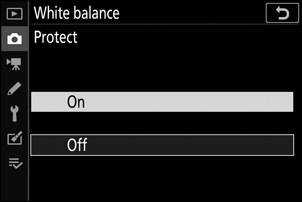Google fordító
EZ A SZOLGÁLTATÁS GOOGLE ÁLTAL KÉSZÍTETT FORDÍTÁSOKAT TARTALMAZHAT. A GOOGLE A FORDÍTÁSOKRA VONATKOZÓLAG NEM VÁLLAL SEMMIFÉLE GARANCIÁT, ÍGY SEM KIFEJEZETTEN, SEM HALLGATÓLAGOSAN NEM GARANTÁLJA A FORDÍTÁS PONTOSSÁGÁT ÉS MEGBÍZHATÓSÁGÁT, TOVÁBBÁ NEM VÁLLAL HALLGATÓLAGOS GARANCIÁT ANNAK FORGALOMKÉPESSÉGÉRE, EGY ADOTT CÉLRA VALÓ ALKALMASSÁGÁRA ÉS JOGTISZTASÁGÁRA.
A Nikon Corporation (a továbbiakban a „Nikon”) referencia-útmutatóit a kényelmes használat érdekében lefordíttattuk a Google fordító által működtetett fordítószoftverrel. Észszerű erőfeszítéseket tettünk a fordítás pontosságának biztosítása érdekében, azonban az automatizált fordítás nem képes tökéletesen helyettesíteni az embert. A fordításokat szolgáltatásként biztosítjuk a Nikon referencia-útmutatók felhasználóinak, olyan állapotban, „ahogy vannak”. Sem kifejezett, sem hallgatólagos garanciát nem vállalunk az angolból bármely más nyelvre lefordított útmutatók pontosságáért, megbízhatóságáért és helyességéért. A fordítószoftver korlátaiból adódóan előfordulhat, hogy bizonyos tartalmak (például képek, videók, Flash videók stb.) fordítása nem pontos.
A referencia-útmutatók hivatalos szövege az angol változat. A fordításban előforduló következetlenségek és eltérések nem kötelező erejűek, megfelelőségi vagy jogérvényesítési célból joghatással nem bírnak. Amennyiben a referencia-útmutatók fordításában tartalmazott információ pontosságával kapcsolatban kérdései merülnek fel, tájékozódjon az útmutatók hivatalos, angol változatában.
Fehér egyensúly
G gomb U C Fényképezés menü
Állítsa be a fehéregyensúlyt a fényforrás színének megfelelően. További információkért lásd az „Alapbeállítások” részt a „Fehéregyensúly” alatt ( 0 Fehéregyensúly ) és „Az i menü” részt a „Fehéregyensúly” alatt ( 0 Fehéregyensúly ).
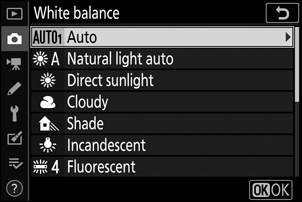
A fehéregyensúly menü: Finomhangolás
-
Válassza a [ White balance ] lehetőséget a fényképezés menüben, jelölje ki a kívánt lehetőséget, és a finomhangolási lehetőségek megjelenítéséhez nyomja meg 2 gombot, ahányszor csak szükséges.
L [ Kézi előre beállított ] fehéregyensúly finomhangolásával kapcsolatos információkért lásd: „Kézi fehéregyensúly finomhangolása” ( 0 Előre beállított kézi fehéregyensúly finomhangolása ).
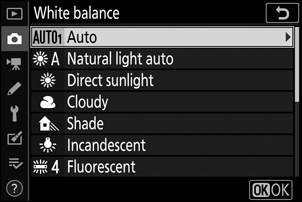
-
A fehéregyensúly finomhangolása.
- A választógomb segítségével a kurzor hat lépésnyire mozgatható a rács közepétől az A (borostyánsárga)–B (kék) és a G (zöld)–M (bíbor) tengelyek mentén. A kiválasztott érték a rács jobb oldalán jelenik meg.
- Az A (borostyánsárga)–B (kék) tengely a színhőmérsékletnek felel meg, és 0,5-ös lépésekben szabályozza. Az 1-es változás körülbelül 5 mirednek felel meg.
- A G (zöld)–M (bíbor) tengely hatásai hasonlóak a színkompenzációs szűrőkhöz, és 0,25-ös lépésekben szabályozzák. Az 1-es változás körülbelül 0,05 diffúz sűrűségegységnek felel meg.
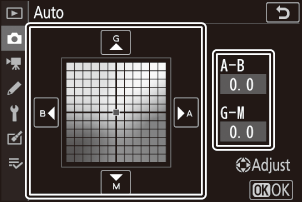
-
Változtatások mentése.
- Nyomja meg J a változtatások mentéséhez és a menükből való kilépéshez.
-
Ha a fehéregyensúly finomhangolása megtörtént, az ikonon egy csillag („ U ”) jelenik meg.
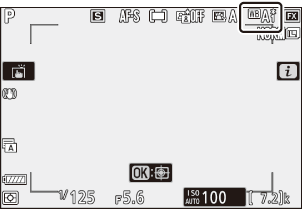
A finomhangoló tengelyek színei relatívak, nem abszolútak. Ha egy adott tengelyen több színt választunk ki, az nem feltétlenül eredményezi azt, hogy az adott szín megjelenik a képeken. Például, ha a kurzort B (kék) állásba mozgatja, amikor egy „meleg” beállítás, például J [ Incandescent ] van kiválasztva, a képek kissé „hidegebbek” lesznek, de valójában nem lesznek kékek.
A mired értékeket úgy számítjuk ki, hogy a színhőmérséklet inverzét megszorozzuk 10 6- tal. A színhőmérséklet bármely adott változása nagyobb színkülönbséget eredményez alacsony színhőmérsékleten, mint magasabb színhőmérsékleten. Például egy 1000 K-es változás sokkal nagyobb színváltozást eredményez 3000 K-en, mint 6000 K-en. A Mired a színhőmérséklet olyan mértéke, amely figyelembe veszi az ilyen eltéréseket, és mint ilyen, a színhőmérséklet-kompenzációs szűrőkben használt mértékegység. .
Pl.: Színhőmérséklet változása (Kelvinben): Az érték miredben
- 4000 K – 3000 K = 1000 K: 83 mired
- 7000 K – 6000 K = 1000 K: 24 mired
A fehéregyensúly menü: Színhőmérséklet kiválasztása
Válasszon színhőmérsékletet az A (borostyánsárga)–B (kék) és a G (zöld)–M (bíbor) tengelyek értékeinek megadásával.
-
Válassza a [ Fehéregyensúly ] lehetőséget a fényképezés menüben, majd jelölje ki K [ Válasszon színhőmérsékletet ] lehetőséget, és nyomja meg 2 gombot.
-
Válasszon színhőmérsékletet.
- Nyomja meg 4 vagy 2 gombot az A–B (borostyán–kék) tengely számjegyeinek kijelöléséhez. Kijelölheti a G–M (zöld–bíbor) tengelyt is.
- Nyomja meg 1 vagy 3 gombot a kiválasztott elem szerkesztéséhez.
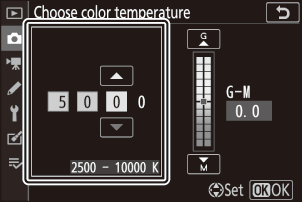
A–B (borostyán–kék) tengely
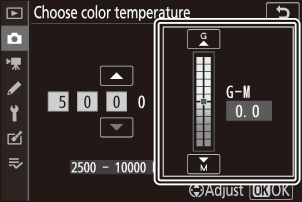
G–M (zöld–bíbor) tengely
-
Változtatások mentése.
- Nyomja meg J a változtatások mentéséhez és a menükből való kilépéshez.
-
Ha a zöld (G)–bíbor (M) tengelyhez 0-tól eltérő értéket választ, egy csillag („ U ”) jelenik meg az ikonon.
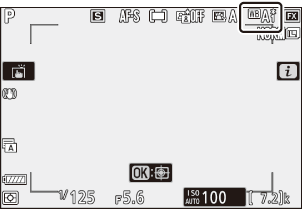
Előre beállított kézikönyv: Fehéregyensúly másolása fényképről
A meglévő fényképek fehéregyensúly-értékei átmásolhatók a kiválasztott előre beállított értékekre. Az előre beállított kézi fehéregyensúly új értékeinek mérésével kapcsolatos információkért lásd a „Kézi előre beállított” részt ( 0 Előre beállított kézi ).
-
Válassza a [ Fehéregyensúly ] lehetőséget a fényképezés menüben, majd jelölje ki L [ Preset manual ] (Kézi előre beállított) lehetőséget, és nyomja meg 2 gombot.
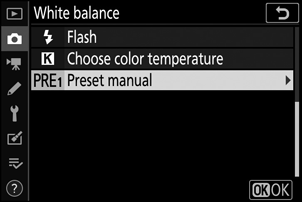
-
Válasszon egy úti célt.
- A választógombbal jelölje ki a célállomás előre beállított értékét (d-1-től d-6-ig).
- Nyomja meg X gombot; megerősítő párbeszédablak jelenik meg.
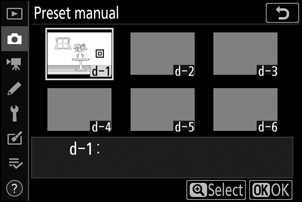
-
Válassza a [ Kép kiválasztása ] lehetőséget.
Jelölje ki a [ Kép kiválasztása ] lehetőséget, és nyomja meg 2 gombot az aktuális memóriakártyán lévő képek megtekintéséhez.
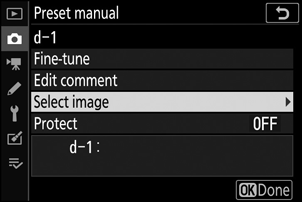
-
Jelölje ki a forrásképet.
- A választógombbal jelölje ki a kívánt képet.
- A kiemelt kép teljes képernyős megjelenítéséhez nyomja meg és tartsa lenyomva az X gombot.
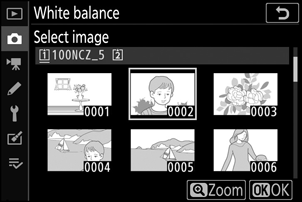
-
Fehéregyensúly másolása.
- Nyomja meg J gombot, hogy a kijelölt fénykép fehéregyensúly értékét a kiválasztott előre beállított értékre másolja.
- Ha a kiemelt fényképhez megjegyzés tartozik, a megjegyzés a kiválasztott beállításhoz tartozó megjegyzésbe kerül.
Előre beállított fehéregyensúly finomhangolása
A kiválasztott előre beállított beállítás finomhangolható a [ Finomhangolás ] kiválasztásával az előre beállított kézi fehéregyensúly menüben ( 0 A fehéregyensúly menü: Finomhangolás ).
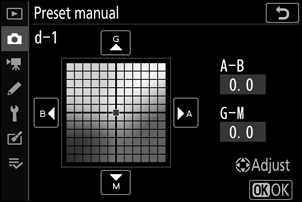
Ha az aktuális fehéregyensúly-beállításhoz legfeljebb 36 karakteres leíró megjegyzést szeretne beírni, válassza a [ Megjegyzés szerkesztése ] lehetőséget az előre beállított kézi fehéregyensúly menüben.
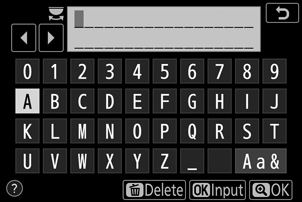
Az aktuális fehéregyensúly-beállítás védelméhez válassza a [ Protect ] lehetőséget az előre beállított kézi fehéregyensúly menüben. Jelölje ki a [ Be ] elemet, és nyomja meg J gombot; az aktuális fehéregyensúly-beállítás most védett. A védett előbeállítások nem módosíthatók.